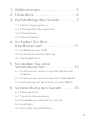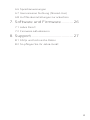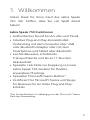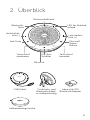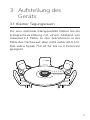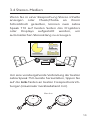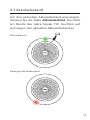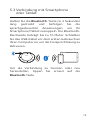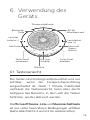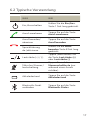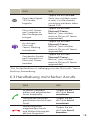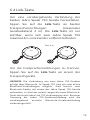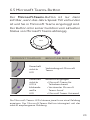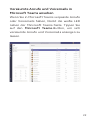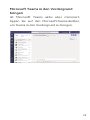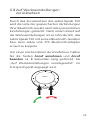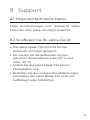Benutzerhandbuch
Speak 750
Jabra

© 2020 GN Audio A/S. Alle Rechte vorbehalten. Jabra
®
ist ein
Warenzeichen von GN Audio A/S. Die Bluetooth
®
-Wortmarke
und -Logos sind Eigentum der Bluetooth SIG, Inc., und jegliche
Benutzung dieser Marken durch GN Audio A/S erfolgt unter
Lizenz.
Die Konformitätserklärung finden Sie unter
www.jabra.com/doc
Konstruiert und entwickelt in Dänemark
Made in China
MODELL: PHS040Wa END040W

3
DEUTSCH
1. Willkommen ..................................5
2. Überblick ........................................6
3. Aufstellung des Geräts ................7
3.1 Kleiner Tagungsraum
3.2 Mittelgroßer Tagungsraum
3.3 Schreibtisch
3.4 Stereo-Medien
4. So laden Sie Ihre
Kopörer auf ............................. 11
4.1 Aufladung über USB
4.2 Automatische Abschaltung
4.3 Akkuladestand
5. So stellen Sie eine
Verbindung her .......................... 13
5.1 Anschluss an einen Computer (Bluetooth-
Adapter)
5.2 Anschluss an einen Computer (USB-Kabel)
5.3 Verbindung mit Smartphone oderTablet
6. Verwendung des Geräts ......... 16
6.1 Tastenansicht
6.2 Typische Verwendung
6.3 Handhabung mehrfacher Anrufe
6.4 Link-Taste
6.5 Microsoft Teams-Button

4
DEUTSCH
6.6 Sprachanweisungen
6.7 Gemeinsame Nutzung (Shared-Use)
6.8 Auf Werkseinstellungen zurücksetzen
7. Software und Firmware ........... 26
7.1 Jabra Direct
7.2 Firmware aktualisieren
8. Support ........................................ 27
8.1 FAQs und technische Daten
8.2 So pflegen Sie Ihr Jabra-Gerät:

5
DEUTSCH
1. Willkommen
Vielen Dank für Ihren Kauf des Jabra Speak
750. Wir hoffen, dass Sie viel Spaß damit
haben!
Jabra Speak 750 Funktionen
• Authentischer Sound bei Anrufen und Musik
• Intuitive Plug-and-Play-Konnektivität -
Verbindung mit dem Computer über USB
oder Bluetooth-Adapter oder mit dem
Smartphone und Tablet über Bluetooth
• Leichte Bauweise, schützende
Transporttasche und bis zu 11 Stunden
Akkulaufzeit
• Spezielle Link-Taste zur Kopplung von zwei
Jabra Speak 750-Geräten für flexible,
anpassbare Meetings
• Spezieller Microsoft-Teams-Button*
• Zertifiziert für Microsoft Teams und Skype
for Business für ein tolles Plug-and-Play-
Erlebnis
*Die Tastenfunktion ist abhängig von der Microsoft Teams
Desktop-Anwendung.

6
DEUTSCH
2. Überblick
jabra
USB-Kabel Tischstativ- und
Bluetooth-Adapt-
er-Auewahrung
jabra
Jabra Link 370
Bluetooth-Adapter
Auewahrungstasche
Ein-/Aus-
Schalter
Taste Anruf
annehmen
Taste Anruf
beenden
Link-Taste
Lautstärket-
aste (+)
Microsoft
Teams-
Button
Stummschalttaste
Lautstärket-
aste (-)
LED für Akkulad-
estand
Bluetooth-
Taste
Mikrofon

7
DEUTSCH
3. Aufstellung des
Geräts
3.1 Kleiner Tagungsraum
Für eine optimale Klangqualität stellen Sie die
Freisprecheinrichtung mit einem Abstand von
maximal 2,3 Meter zu den Teilnehmern in der
Mitte des Tisches auf, aber nicht näher als 0,5 m.
Das Jabra Speak 750 ist für bis zu 6 Personen
geeignet.
0.5m - 2.3m
1.6ft - 7.5ft
1,6 –7,5 f t
0,5–2,3 m

8
DEUTSCH
3.2 Mittelgroßer Tagungsraum
Für größere Tagungsräume mit bis zu 12
Personen stellen Sie je ein Jabra Speak 750 im
Abstand von mindestens 50 cm und höchstens
4 Meter auf. Durch das Aufstellen am Ende des
Tisches, mit 0,5–2,3 m Abstand zu den
Teilnehmern, wird eine optimale Audioqualität
sichergestellt.
0.5m-4m
1.6ft-13ft
Um eine vorübergehende Verbindung der beiden
Jabra Speak 750-Geräte herzustellen, tippen Sie
auf die Link-Taste an beiden Freisprecheinrich-
tungen (maximaler Geräteabstand 4 m).
jabra
jabra
Max 4m/13ft
0,5 bis 4 m
0,5 bis 4 m

9
DEUTSCH
3.3 Schreibtisch
Bei Verwendung des Jabra Speak 750 auf Ihrem
Schreibtisch wird empfohlen, das Gerät mithilfe
des Tischstativs vertikal aufzustellen. Dies
sorgt für eine bessere Audioübertragung und
somit für ein intensiveres Musik- und Media-
Erlebnis. Darüberhinaus können zwei Jabra
Speak 750-Geräte für Stereo-Sound
miteinander verbunden werden.

10
DEUTSCH
3.4 Stereo-Medien
Wenn Sie in einer Besprechung Stereo-Inhalte
anzeigen oder Musik/Media an Ihrem
Schreibtisch genießen, können zwei Jabra
Speak 710 auf beiden Seiten des Projektors
oder Displays aufgestellt werden, um
automatischen Stereoklang zu erzeugen.
Um eine vorübergehende Verbindung der beiden
Jabra Speak 750-Geräte herzustellen, tippen Sie
auf die Link-Tasten an beiden Freisprecheinrich-
tungen (maximaler Geräteabstand 4 m).
jabra
jabra
Max 4m/13ft
Max 4 m

11
DEUTSCH
4. So laden Sie Ihre
Kopfhörer auf
4.1 Aufladung über USB
Verbinden Sie das Jabra Speak 750 über das
mitgelieferte USB-Kabel mit dem PC. Der Akku
des Jabra Speak 750 bietet eine Gesprächsdauer
von bis zu 11 Stunden und benötigt für eine
vollständige Aufladung ca. 3 Stunden.
jabra
4.2 Automatische Abschaltung
Um den Akku zu schonen, schaltet das Jabra
Speak 750 automatisch ab, nachdem es 15
Minuten ohne Verbindung zu einem Bluetooth-
Gerät war.
Ist das Jabra Speak 750 mit einem Bluetooth-
Gerät verbunden und nicht spannungsversorgt,
schaltet es automatisch nach 8 Stunden ab.

12
DEUTSCH
4.3 Akkuladestand
Um den aktuellen Akkuladestand anzuzeigen,
drücken Sie die Taste Akkuladestand. Die LEDs
am Rande des Jabra Speak 750 leuchten auf
und zeigen den aktuellen Akkuladestand an.
Akku halb voll
Niedriger Akkuladestand

13
DEUTSCH
5. So stellen Sie eine
Verbindung her
5.1 Anschluss an einen Computer
(Bluetooth-Adapter)
Verbinden Sie den Jabra Link 370 Bluetooth-
Adapter mit einem USB-Port Ihres Computers.
Das Jabra Speak 750 und der Jabra Link 370
Bluetooth-Adapter sind bereits gekoppelt und
sofort einsatzbereit. Die Bluetooth-Reichweite
beträgt bis zu 30 Meter. Schließen Sie das USB-
Kabel vor dem ersten Gebrauch an Ihren
Computer an, um die Freisprechlösung zu
aktivieren.
Gegebenenfalls müssen Sie den Jabra Link 370
Bluetooth-Adapter als Wiedergabe- und
Aufnahmegerät in den Audio-Einstellungen
Ihres Betriebssystems bzw. in Microsoft Teams
festlegen, damit das Jabra Speak 750
ordnungsgemäß funktioniert.
jabra
jabra

14
DEUTSCH
Um ein erneutes Pairing des Jabra Speak 750
mit dem Jabra Link 370 Bluetooth-Adapter
durchzuführen, verwenden Sie bitte Jabra
Direct. Download von Jabra Direct über jabra.
com/direct möglich.
5.2 Anschluss an einen Computer
(USB-Kabel)
Verbinden Sie das Jabra Speak 750 mit einem
USB-Port an Ihrem Computer. Schließen Sie das
USB-Kabel vor dem ersten Gebrauch an Ihren
Computer an, um die Freisprechlösung zu
aktivieren.
Gegebenenfalls müssen Sie den Jabra Link 750
Bluetooth-Adapter als Wiedergabe- und
Aufnahmegerät in den Audio-Einstellungen Ihres
Betriebssystems bzw. in Microsoft Teams
festlegen.
jabra

15
DEUTSCH
5.3 Verbindung mit Smartphone
oderTablet
Halten Sie die Bluetooth -Taste ca. 2 Sekunden
lang gedrückt und befolgen Sie die
sprachgesteuerten Anweisungen, um Ihr
Smartphone/Tablet zu koppeln. Die Bluetooth-
Reichweite beträgt bis zu 10 Meter. Schließen
Sie das USB-Kabel vor dem ersten Gebrauch an
Ihren Computer an, um die Freisprechlösung zu
aktivieren.
Um die Verbindung zu trennen oder neu
herzustellen, tippen Sie erneut auf die
Bluetooth-Ta ste.
jabra

16
DEUTSCH
6. Verwendung des
Geräts
6.1 Tastenansicht
Die Tasten sind hintergrundbeleuchtet und nur
sichtbar, wenn die Freisprecheinrichtung
eingeschaltet ist. Nach 1 Minute Inaktivität
verblasst die Tastenansicht, kann aber durch
Antippen des Bereichs, in dem sich die Tasten
befinden, wieder aktiviert werden.
Die Microsoft Teams-, Link- und Stummschalttaste
ist nur unter besonderen Bedingungen sichtbar
(siehe Abschnitt 6.4 und 6.5 für weitere Infos).
Ein-/Aus-
Schalter
Taste Anruf
annehmen
Taste Anruf
beenden
Link-Taste
Lautstärket-
aste (+)
Microsoft
Teams-
Button
Stummschalttaste
Lautstär-
ketaste (-)
LED für
Akkuladestand
Bluetooth-
Taste
Mikrofon

17
DEUTSCH
6.2 Typische Verwendung
WAS WIE
Ein-/Ausschalten
Halten Sie die Ein-/Aus-
Taste 1Sek. lang gedrückt
Anruf annehmen
Tippen Sie auf die Taste
Anruf annehmen
Anruf beenden/
abweisen
Tippen Sie auf die Taste
Anruf beenden
Sprachführung
de-/aktivieren
Halten Sie die Anruf
beenden-Taste 8Sek. lang
gedrückt
Lautstärke (+) / (-)
Tippen (oder halten) Sie
die Taste Lautstärke (+)
oder Lautstärke (-)
Mikrofon-Stumm-/
lautschaltung
Tippen Sie auf die
Stummschalttaste (nur
während eines Anrufs
sichtbar)
Akkuladestand
Tippen Sie auf die Taste
Akkuladestand
Bluetooth-Gerät
verbinden
Tippen Sie auf die Taste
Bluetooth-Status

18
DEUTSCH
WAS WIE
Zwei Jabra Speak
750-Geräte
koppeln
Tippen Sie auf die Link-
Taste (nur sichtbar, wenn
in max. 4 m Reichweite
von einem weiteren Jabra
Speak 750)
Microsoft Teams
am Computer in
den Vordergrund
bringen
Tippen Sie auf den
Microsoft Teams-
Button* (nur sichtbar,
wenn in Microsoft Teams
angemeldet)
An aktivem
Microsoft
Teams-Meeting
teilnehmen
Tippen Sie auf den
Microsoft Teams-
Button* (nur sichtbar,
wenn in Microsoft Teams
angemeldet)
Versäumte Anrufe
und Voicemails in
Microsoft Teams
ansehen
Tippen Sie auf den
Microsoft Teams-
Button* (nur sichtbar,
wenn in Microsoft Teams
angemeldet)
*Die Tastenfunktion ist abhängig von der Microsoft Teams
Desktop-Anwendung.
6.3 Handhabung mehrfacher Anrufe
WAS WIE
Aktuelles Gespräch
halten und eingehenden
Anruf annehmen
Tippen Sie auf
die Taste Anruf
annehmen
Umschalten zwischen
gehaltenem und aktivem
Anruf
Tippen Sie auf
die Taste Anruf
annehmen
Abweisung eines
eingehenden Anrufs
und Weiterführung des
aktiven Gesprächs
Tippen Sie auf
die Taste Anruf
beenden

19
DEUTSCH
6.4 Link-Ta ste
Um eine vorübergehende Verbindung der
beiden Jabra Speak 750-Geräte herzustellen,
tippen Sie auf die Link-Taste an beiden
Freisprecheinrichtungen (maximaler
Geräteabstand 4 m). Die Link-Taste ist nur
sichtbar, wenn sich zwei Jabra Speak 750
maximal 4m voneinander entfernt befinden.
jabra
jabra
Max 4m/13ft
Um die Freisprecheinrichtungen zu trennen,
tippen Sie auf die Link-Taste an einem der
Freisprechgeräte.
HINWEIS: Die Verbindung von zwei Jabra 750-Geräten
erfolgt über Bluetooth. Je Speak 750 sind nur zwei aktive
Bluetooth-Verbindungen möglich. Sind bereits zwei
Bluetooth-Geräte mit einem der Jabra Speak 750-Geräte
verbunden, so wird das zuletzt angeschlossene Bluetooth-
Gerät durch die Jabra Link 750 Verbindung ersetzt. Bei einer
Trennung der Jabra 750-Geräteverbindung wird die
vorübergehend ersetzte Bluetooth-Geräteverbindung
wiederhergestellt.
Max 4 m

20
DEUTSCH
6.5 Microsoft Teams-Button
Der Microsoft-Teams-Button ist nur dann
sichtbar, wenn das Jabra Speak 750 verbunden
ist und Sie in Microsoft Teams eingeloggt sind.
Der Button ist in seiner Funktion vom aktuellen
Status von Microsoft Teams abhängig.
jabra
MICROSOFT TEAMSLED BEDEUTUNG DER LEDS
Dauerhaft
violette
LED
Verbindung mit Microsoft
Teams
Dauerhaft
violette
LED &
blinkende
weiße
LED
Benachrichtigungen
• Microsoft Teams für
Teilnahme bereit
• Versäumter Microsoft
Teams-Anruf
• Microsoft Teams-Voicemail
Die Microsoft-Teams-LEDs können jeweils nur eine Meldung
anzeigen. Der Microsoft-Teams-Button interagiert mit der
zuletzt empfangenen Meldung.
Seite wird geladen ...
Seite wird geladen ...
Seite wird geladen ...
Seite wird geladen ...
Seite wird geladen ...
Seite wird geladen ...
Seite wird geladen ...
-
 1
1
-
 2
2
-
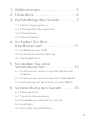 3
3
-
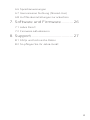 4
4
-
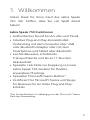 5
5
-
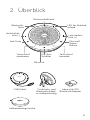 6
6
-
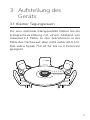 7
7
-
 8
8
-
 9
9
-
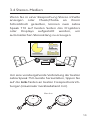 10
10
-
 11
11
-
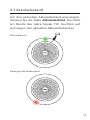 12
12
-
 13
13
-
 14
14
-
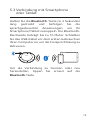 15
15
-
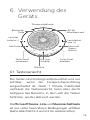 16
16
-
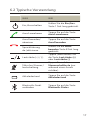 17
17
-
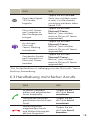 18
18
-
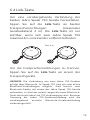 19
19
-
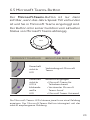 20
20
-
 21
21
-
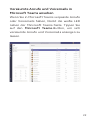 22
22
-
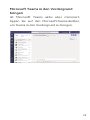 23
23
-
 24
24
-
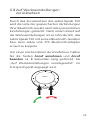 25
25
-
 26
26
-
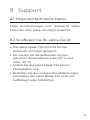 27
27
Jabra Speak 750 - UC Benutzerhandbuch
- Typ
- Benutzerhandbuch
- Dieses Handbuch eignet sich auch für
Verwandte Artikel
-
Jabra Speak 710 UC Benutzerhandbuch
-
Jabra Speak 750 Benutzerhandbuch
-
Jabra Speak2 75 UC - Link 380c, Dark Grey Benutzerhandbuch
-
Jabra Speak 750 - MS Teams Datenblatt
-
Jabra Speak 810 UC Benutzerhandbuch
-
Jabra Speak 750 - MS Teams Benutzerhandbuch
-
Jabra Speak 750 - MS Teams Benutzerhandbuch
-
Jabra Evolve2 65 - USB-A MS Teams Mono - Benutzerhandbuch
-
Jabra Evolve2 85 - Link380c UC Stereo Stand - Benutzerhandbuch
-
Jabra Speak 510 (SME) Benutzerhandbuch